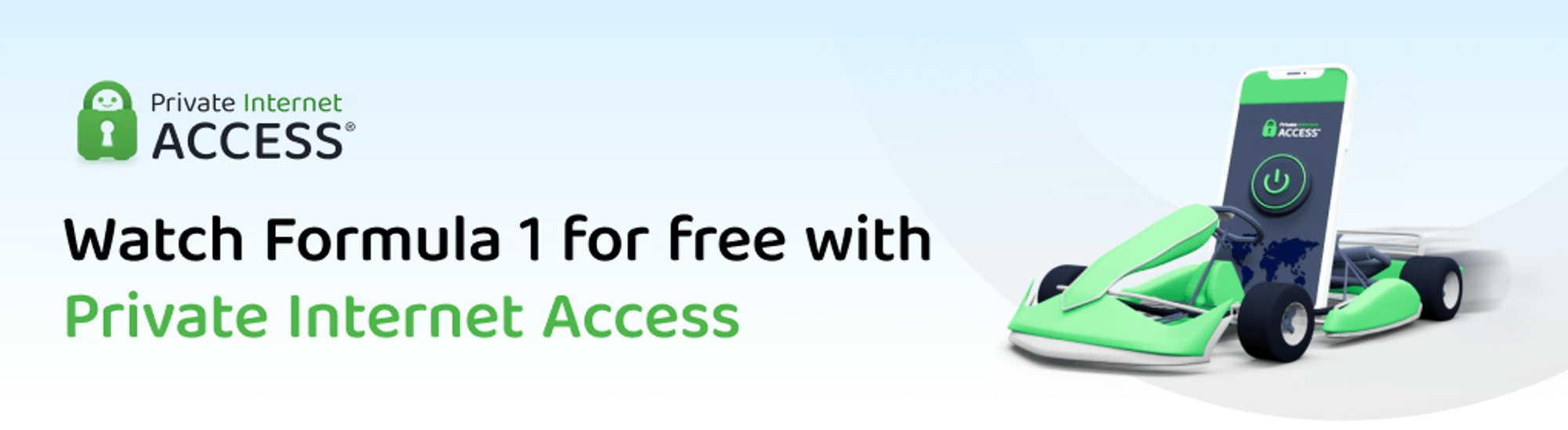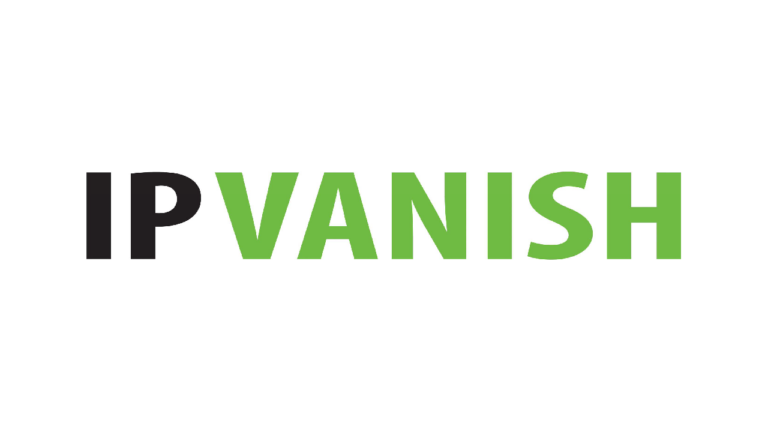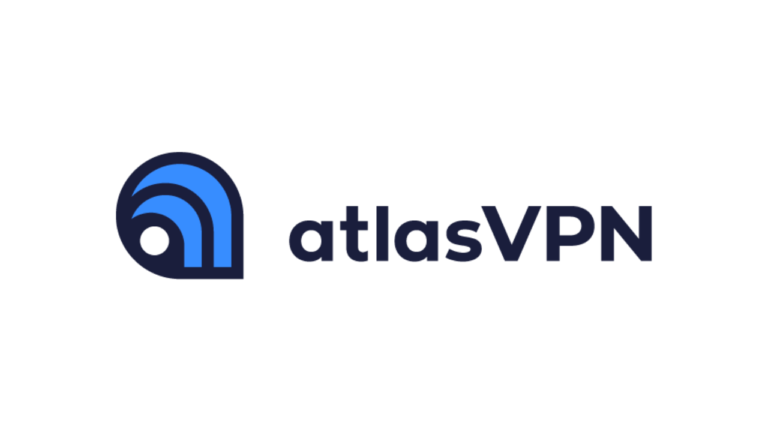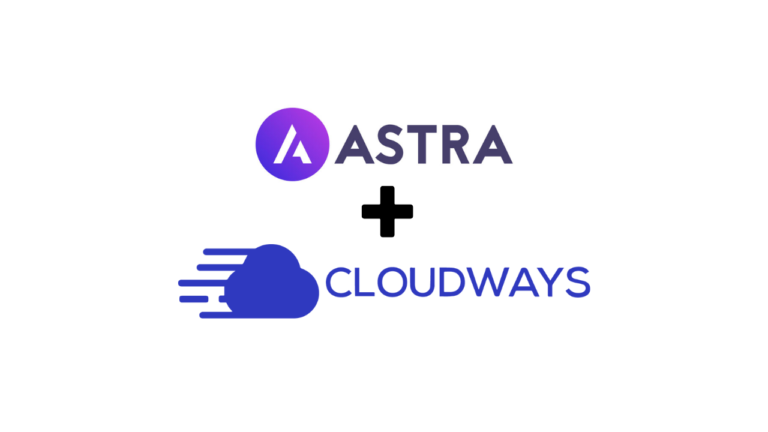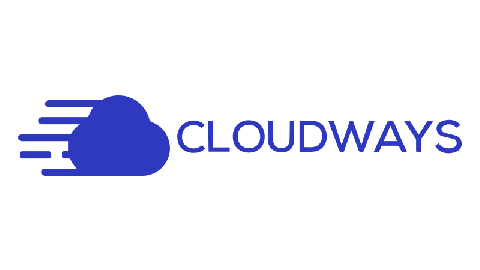Our website contains links to partner sites. If you click from our site to the partner\'s site and purchase their services there, we will receive a commission for mediation (Find out more information). This form of cooperation does not affect the objectivity of our reviews. With each purchase made through links from our site, you support our editorial office so that we can create quality and useful content in the future. Thank you.
Important notice All our articles are written by real people. They are not artificial texts from a machine.
Bewertung: Cloudways modernes verwaltetes Cloud-Hosting

Cloudways ist ein modernes Hosting-Unternehmen, dessen Herangehensweise an das Hosting sich diametral von dem unterscheidet, was wir gewohnt sind. Cloudways selbst kümmert sich aus technischer Sicht nicht um die Serverinfrastruktur, Sie mieten Server über sie direkt vom weltweit führenden Serverhosting Anbietern wie Digital Ocean, Amazon AWS und Google Cloud Platform, aber Cloudways kümmert sich um die Installation und Verwaltung der Server (regelmäßige System- und Sicherheitsupdates, Konfiguration, Optimierung) und nicht zuletzt um die Bereitstellung eine einfache und übersichtliche Verwaltungsoberfläche, dank der Sie alles, was Sie zur Verwaltung Ihres Servers benötigen, an einem Ort haben.
Den Vorteil dieses Dienstes sehe ich vor allem bei kleineren Projekten und Teams, die nicht genügend personelle Kapazitäten, Kenntnisse und ggf. Finanzen für einen internen Serveradministrator haben. Dank Cloudways können sie diesen Teil den Profis überlassen, sich auf den Kern ihres Geschäfts konzentrieren und wenn die Anwendung wächst, können sie ihre Dienste einfach skalieren. Der Vorteil ist, dass Sie trotz allem vollen Zugriff auf den Server haben und erfahrenere Benutzer installieren oder konfigurieren können, was sie wollen. Und wenn Sie nicht weiterkommen, gibt es eine große Wissensdatenbank voller Schritt-für-Schritt-Anleitungen. Im schlimmsten Fall gibt es 24/7/365 technischen Support per Chat.
Lassen Sie uns also anhand eines realen Beispiels zeigen, wie einfach es ist, einen Server zu konfigurieren und eine WordPress-Anwendung von einem anderen Hosting darauf zu migrieren.
Cloudways-Leitfaden zur Migration zum Cloud-Hosting
Erstellen des Servers
Klicken Sie im Hauptmenü auf den Artikel Server. Die Schaltfläche Server hinzufügen erscheint rechts unter dem Hauptmenü.
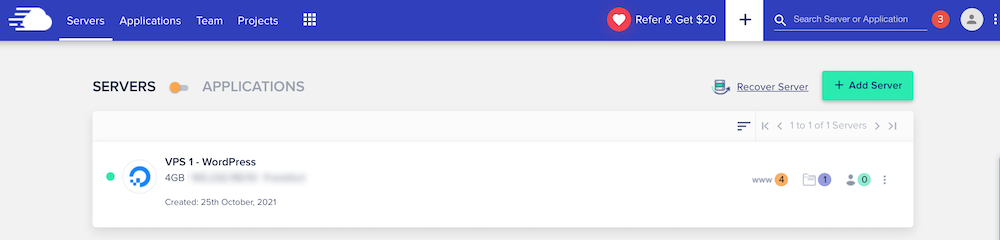
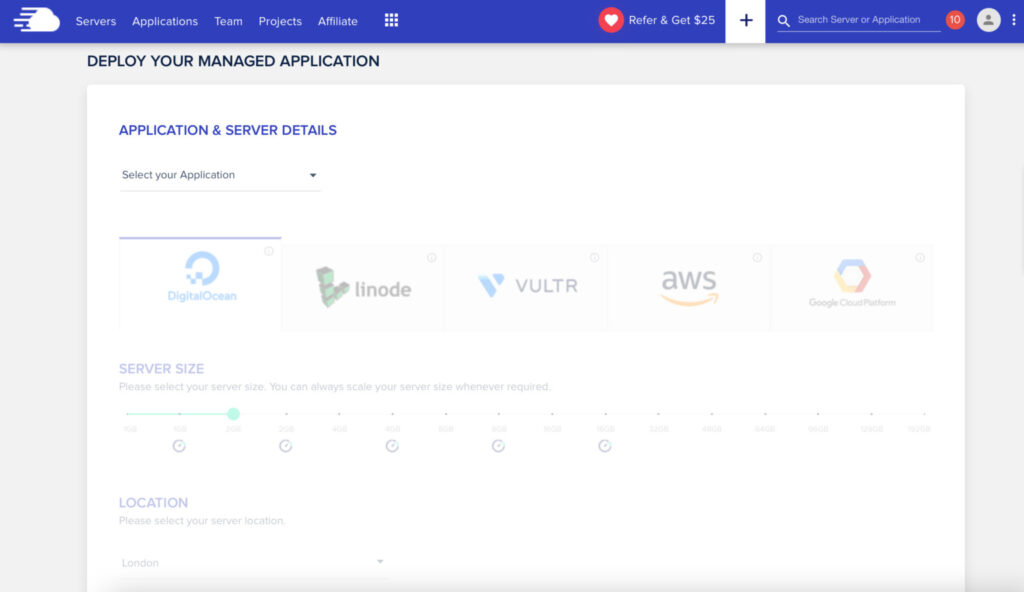
Zuerst müssen Sie die Art der Anwendung auswählen, für die Sie den Server verwenden möchten. Natürlich können Sie später verschiedene Anwendungen auf dem Server ausführen, aber wenn Sie den Server installieren, müssen Sie einen bevorzugten Anwendungstyp auswählen, den Sie auf dem Server hosten möchten. Dies liegt hauptsächlich daran, dass Cloudways ein fertiges Image für Installationen hat, die für diese Art von Anwendung optimiert sind. Zum Beispiel zusätzliche Optimierung für WordPress-Anwendungen und dergleichen. Derzeit können Sie aus den folgenden Arten von Anwendungen wählen:
- WordPress
- Aktuelle Version von WordPress mit Cloudways Multisite-Optimierung
- WordPress
- Aktuelle Version von WordPress ohne Optimierung
- WooCommerce + WordPress (aktuelle Version)
- Benutzerdefinierte PHP-Anwendungen
- Laravel-Anwendung
- Magento app
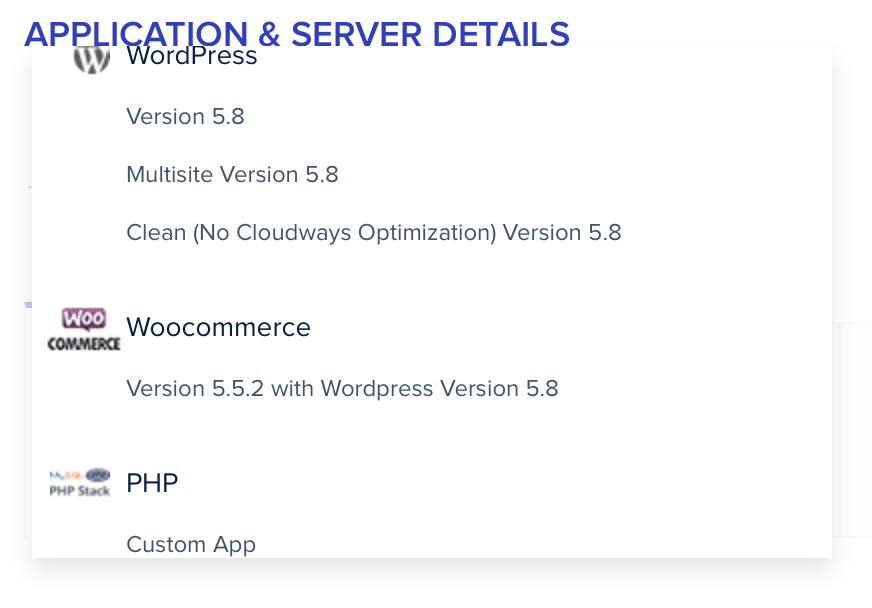
Nachdem Sie den Anwendungstyp ausgewählt haben, müssen Sie den Namen des Servers selbst eingeben und den Server dem Projekt zuweisen.

Im nächsten Schritt müssen Sie einen Serveranbieter auswählen. Sie haben derzeit eine Auswahl an Qualitätsservern von:
- DigitalOcean
- Amazon AWS
- Google Cloud Platform
Nachdem Sie Ihren bevorzugten Anbieter ausgewählt haben, müssen Sie eine geeignete Serverkonfiguration auswählen. Dieser Teil unterscheidet sich je nach Auswahl des bevorzugten Anbieters, da jeder eine etwas andere Konfiguration bietet. Natürlich unterscheiden sich auch die Preise.
In unserem Fall haben wir uns für Digital Ocean als Anbieter und einen Server mit 4GB RAM, 2xCPU, 80GB NVMe und als Serverstandort für ein Datenzentrum in Frankfurt in Deutschland entschieden. Der Standort sollte basierend auf den Zielmärkten in Betracht gezogen werden, idealerweise so nah wie möglich an Ihren Kunden. Wenn Sie sich bei der Bestellung eines Servers nicht sicher sind, welche Serverkonfiguration für Ihre Anwendung geeignet ist, machen Sie sich keine Sorgen. Bei Bedarf können Sie die Hardware-Ressourcen jederzeit innerhalb weniger Minuten und mit wenigen Klicks nach Bedarf erhöhen, ohne den Support kontaktieren zu müssen.
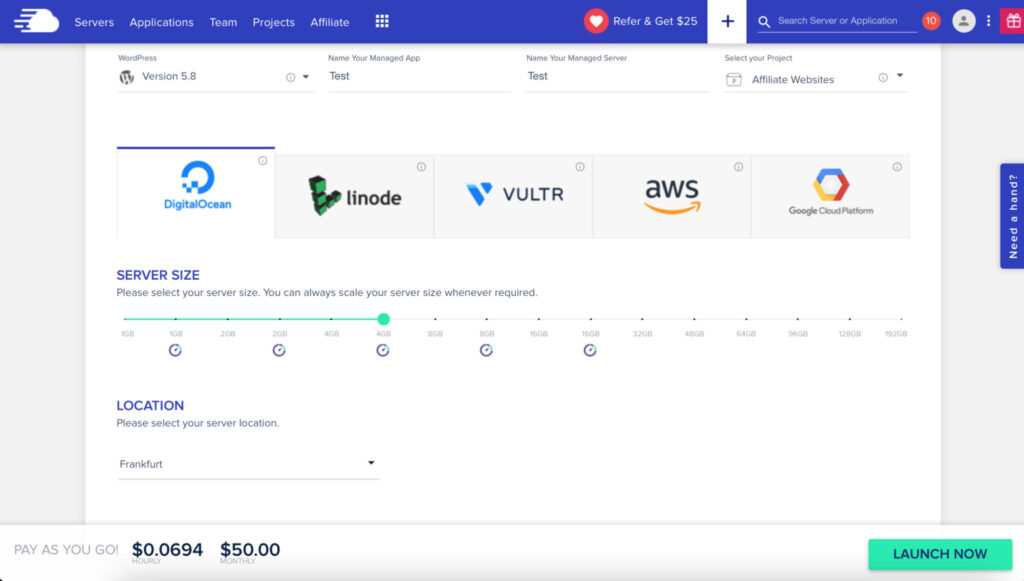
Am unteren Bildschirmrand sehen Sie den geschätzten monatlichen Preis für den Server. Wenn Sie mit der Konfiguration zufrieden sind, klicken Sie auf die Schaltfläche Jetzt starten und in wenigen Minuten ist Ihr Server bereit. Und Sie können mit der Installation der ersten Anwendung beginnen .
Erstellen der Anwendung
Wenn Sie Ihren Server endlich bereit haben, können Sie mit dem Erstellen von Anwendungen beginnen. Das Erstellen einer neuen Anwendung ist eine Sache von ein paar Klicks. Wir werden es also Schritt für Schritt durchgehen.
Im Hauptmenü klicken wir auf den Anwendungspunkt und dann wird eine Liste der Anwendungen angezeigt, die wir auf Cloudways gehostet haben. Um eine neue Anwendung hinzuzufügen, klicken Sie auf die grüne Schaltfläche Anwendung hinzufügen.
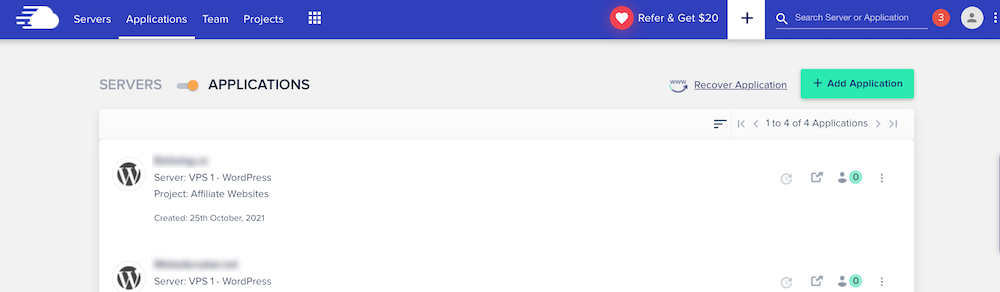
Im nächsten Schritt müssen wir aus unseren Servern denjenigen auswählen, auf dem wir die Anwendung physisch platzieren möchten.
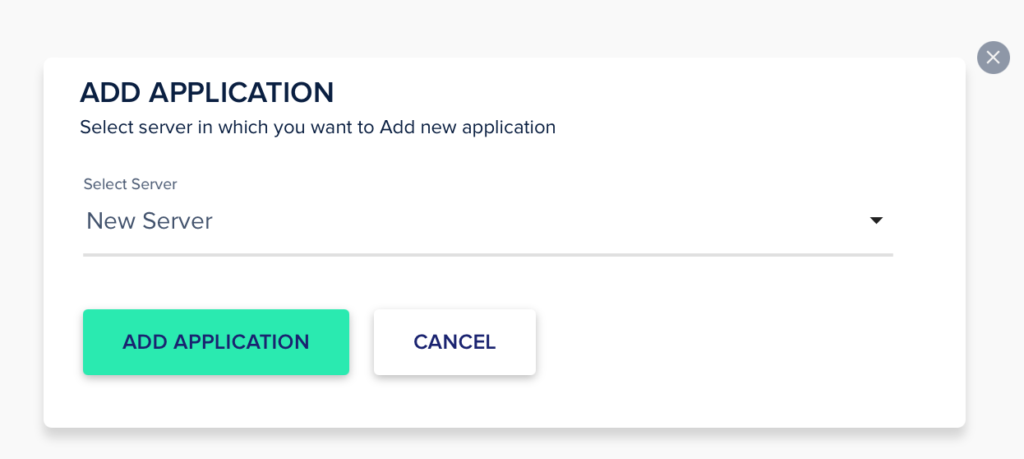
Nach Bestätigung der Auswahl erscheint ein Formular, in dem wir die grundlegenden Eigenschaften der Anwendung konfigurieren müssen. Anwendungstyp. Hier können Sie aus den unterstützten Typen wählen:
- WordPress Applications
- WooCommerce app
- PHP-Anwendung
- Laravel-Anwendung
- Magento app
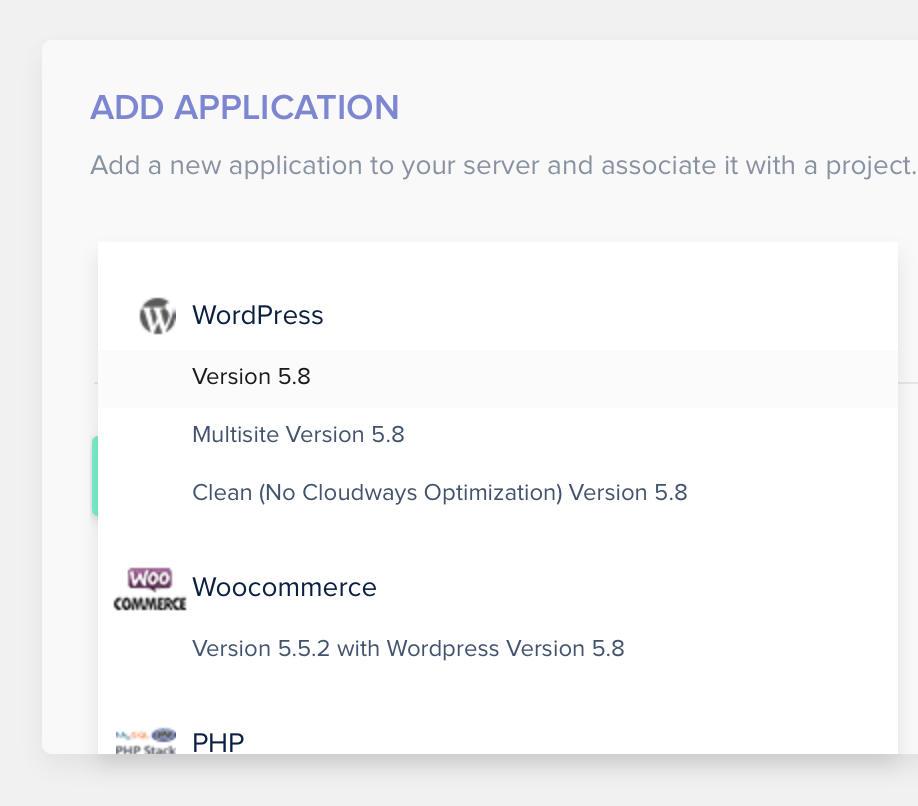
In unserem Fall wählen wir die WordPress-Anwendung aus. Wir geben der Anwendung einen beliebigen Namen und weisen der Anwendung ein Projekt zu, unter dem wir sie verwalten wollen, damit auch andere Mitglieder aus dem Projekt darauf zugreifen können.
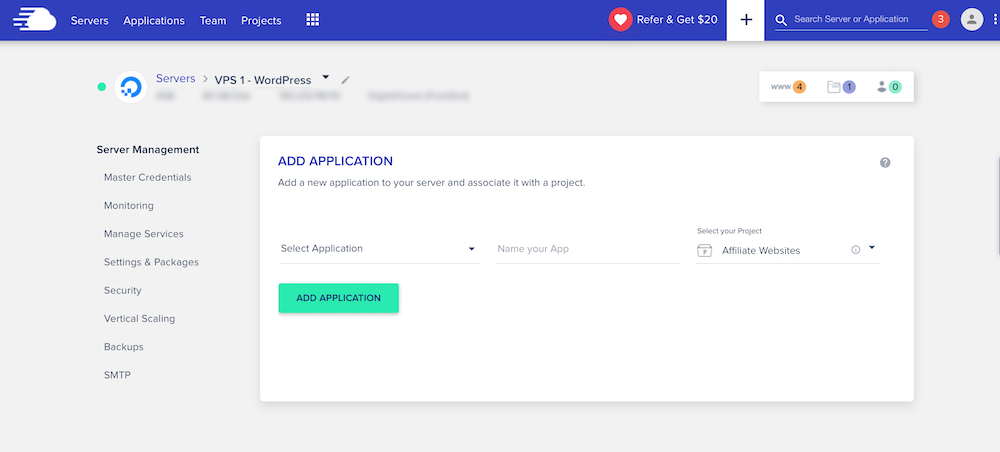
Nach dem Ausfüllen sieht das Formular so aus:
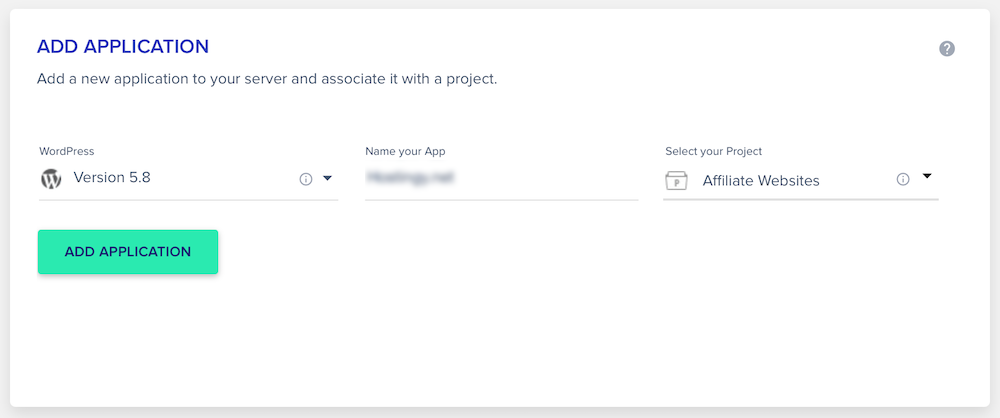
Klicken Sie auf die grüne Schaltfläche Anwendung hinzufügen und warten Sie einige Minuten, bis Cloudways eine Anwendung mit einer sauberen Installation von WordPress vorbereitet hat. In kürzester Zeit haben wir eine saubere WordPress-Installation fertig, wie im Bild unten gezeigt.
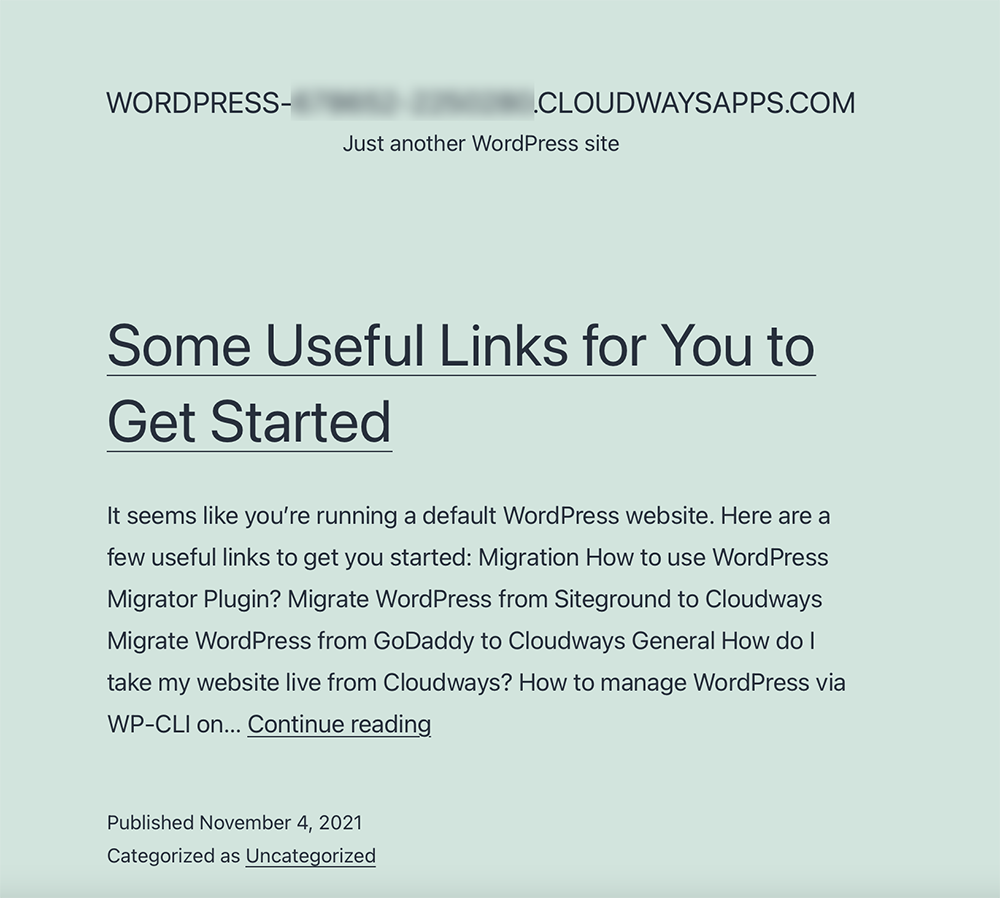
Einfache Migration einer WordPress-Website oder eines WooCommerce-E-Shops zu Cloudways
Sehen wir uns nun an, wie einfach und schmerzlos es ist, ein bestehendes WordPress-Projekt jeder Größe von jedem Hosting/Server auf unseren neuen Server bei Cloudways zu migrieren.
Cloudways stellt zu diesem Zweck das Cloudways WordPress Migrator-Plugin im WordPress-Repository zur Verfügung. Es reicht aus, dieses Plugin auf der zu migrierenden Website zu installieren, es zu aktivieren und dann ein einfaches Konfigurationsformular mit den für die Migration erforderlichen Daten auszufüllen.
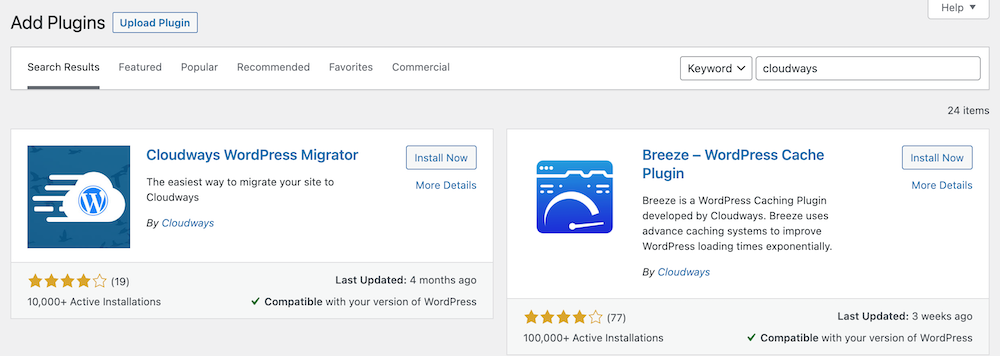
Gehen Sie nach der Aktivierung des Plugins im linken Verwaltungsmenü zum Punkt Cloudways Migrate. Nach dem Klicken erscheint ein Einführungsformular, in dem Sie Ihre E-Mail-Adresse eingeben müssen, unter der Sie ein Cloudways-Konto haben. Bestätigen Sie Ihre Zustimmung zu den Bedingungen und klicken Sie auf die Schaltfläche Migrieren.
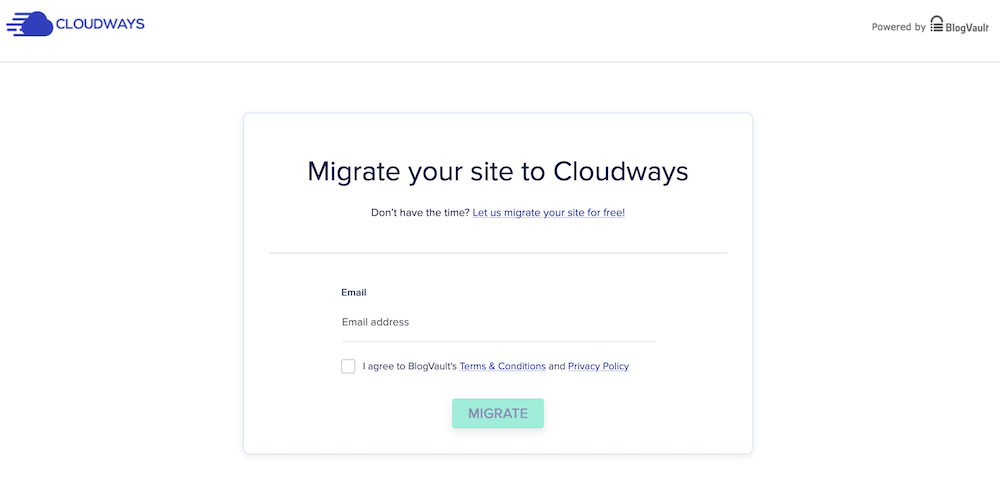
Der nächste Schritt ist die Konfiguration der Migration selbst. Alle Daten, die für die Konfiguration benötigt werden, finden Sie in den Details der Anwendung in Ihrem Cloudways-Konto.
- Anwendungs-URL
- Öffentliche IP-Adresse des Servers
- Name der Datenbank
- SFTP-Login-Benutzername
- SFTP-Login-Benutzerpasswort
Wenn Sie kein SFTP- (oder SSH-) Konto bei der Anwendung haben, können Sie ganz einfach eines erstellen. Geben Sie einfach den erforderlichen Benutzernamen und das Passwort in die entsprechenden Felder im Abschnitt Anwendungsanmeldeinformationen ein und klicken Sie dann auf die Schaltfläche Hinzufügen. Und damit haben Sie ein Konto erstellt.
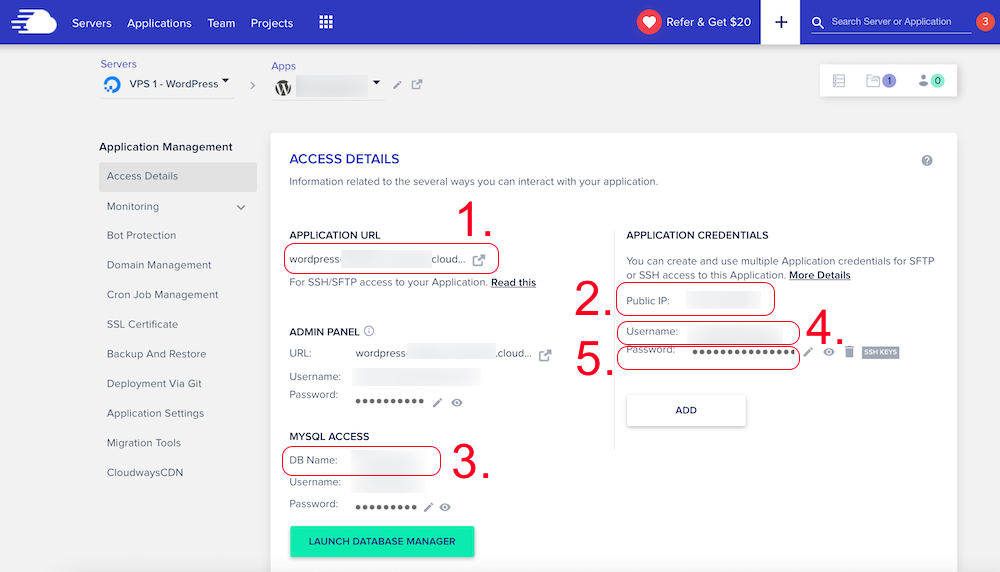
Jetzt müssen Sie nur noch die erforderlichen Daten aus dem Antragsdetail in das Konfigurationsformular für die Migration kopieren. Zum Kopieren klicken Sie einfach auf das erforderliche Feld im Antragsdetail, aus dem Sie die Daten kopieren möchten.
Das Formular enthält noch einige Einstellungen, die wir erklären werden.
- HTTP-Authentifizierung aktiviert? – Wenn Sie keinen Zugriff auf eine öffentliche Website mit einem Passwort haben, lassen Sie diese Einstellung auf Nein eingestellt.
- Irgendwelche Stammverzeichnisse, die Sie migrieren möchten? – Wenn Sie außerhalb der WordPress-Installation eigene Ordner auf FTP haben, die Sie während der Migration ebenfalls übertragen möchten, klicken Sie auf Ja und Sie können auswählen, welche Ordner migriert werden sollen.
- Ist diese Seite passwortgeschützt? – Wenn Sie keinen Zugriff auf eine passwortgeschützte Website haben, belassen Sie die Einstellung auf Nein.
Somit ist alles Notwendige eingestellt und wir können die Migration starten, indem wir auf die Schaltfläche Migrieren klicken.
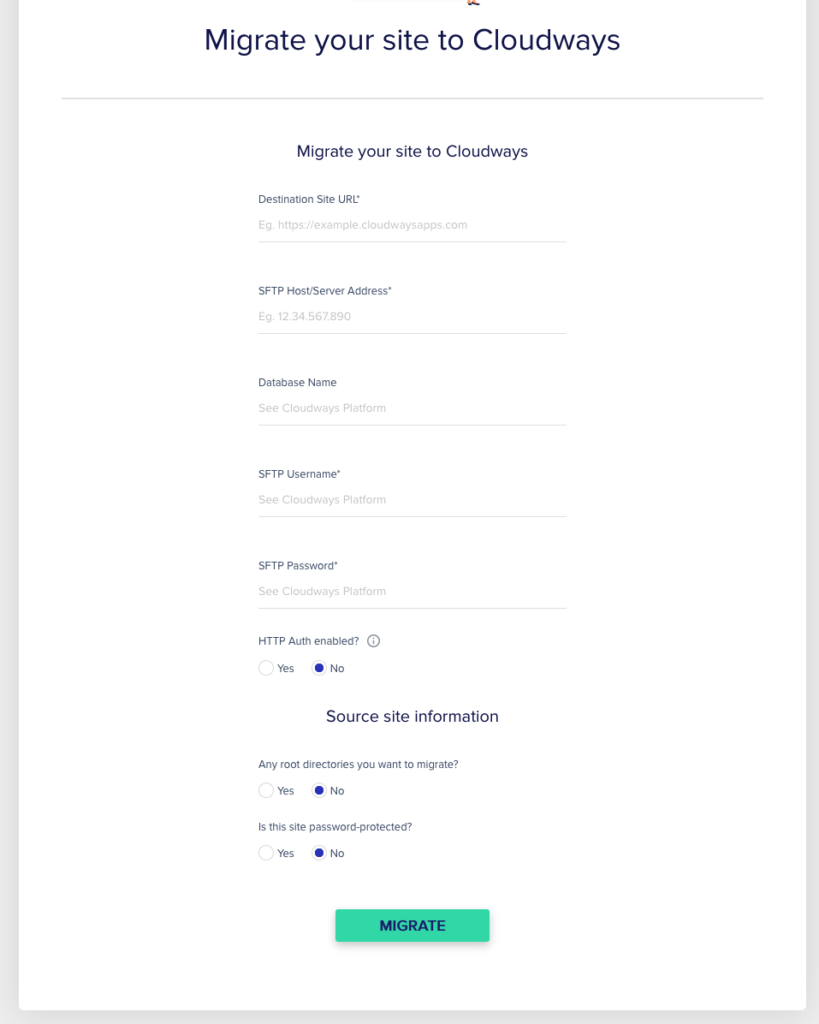
Anschließend werden die vervollständigten Daten auf der Seite von Cloudways verifiziert. Wenn während der Überprüfung kein Problem auftritt, beginnt die Migration selbst. Sie dauert je nach Größe der Website und Verbindung zwischen Minuten und mehreren zehn Minuten.
Nach dem Start der Migration sehen Sie einen Bildschirm mit dem Status der Migration. Sie können entweder warten, bis die Migration abgeschlossen ist, oder Sie können den Bildschirm schließen und auf die Benachrichtigungs-E-Mail warten, die Sie nach Abschluss der Migration erhalten.
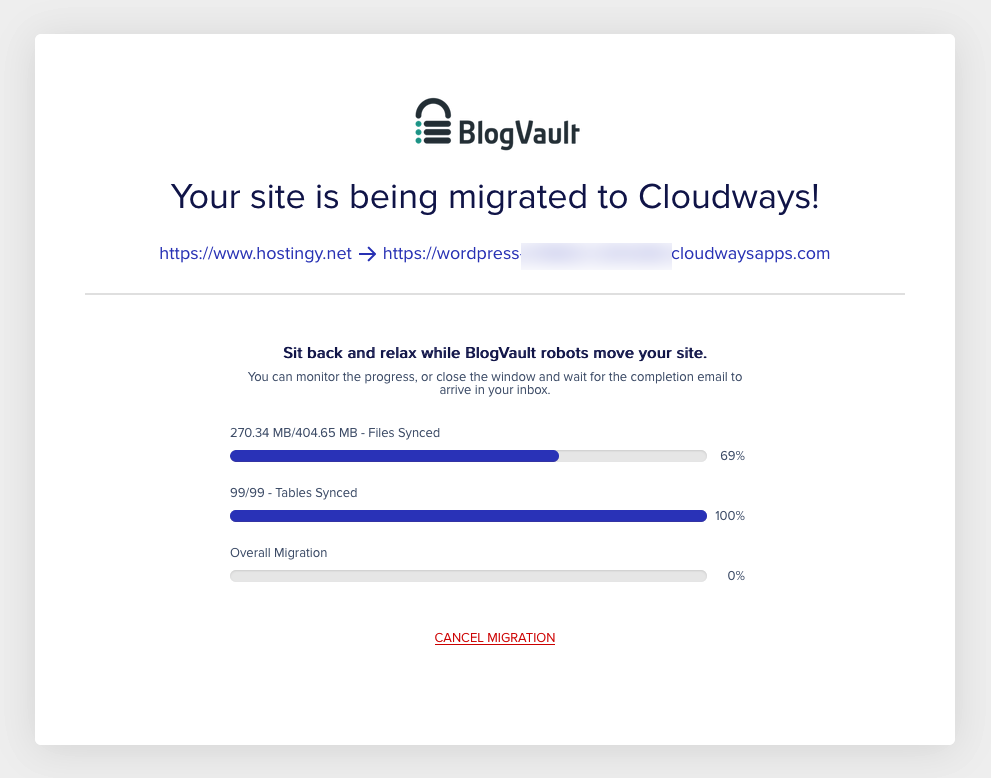
Nachdem die Migration abgeschlossen ist, müssen Sie nur noch eine Domäne zweiter Ordnung in Cloudways zuweisen und das DNS der Domäne auf Ihren Cloudways-Server verweisen. Wir zeigen Ihnen die Domänenkonfiguration im nächsten Abschnitt.
Wie richtet man eine Domäne für eine Website ein?
Um unserer Anwendung eine Domäne zweiter Ordnung zuzuweisen, müssen wir unter der Verwaltung der jeweiligen Anwendung zu Cloudways gehen und im linken Menü den Punkt Domänenverwaltung auswählen.
- Beispielsweise werden wir example.com als primäre Domäne für unsere Website hinzufügen.
- Wenn wir Domäne-Aliase für die Website verwenden möchten, können wir diese im Bereich Zusätzliche Domänen zuweisen.
Jetzt haben wir alles Notwendige auf der Cloudways-Seite eingerichtet und müssen die DNS-Einträge für die Domänen auf die IP-Adresse unseres Servers verweisen. Die öffentliche IP-Adresse des Servers finden Sie in den Details der Anwendung unter der Registerkarte Zugriffsdetails (wir haben sie während der Migrationskonfiguration angezeigt), suchen Sie dort nach Public IP.
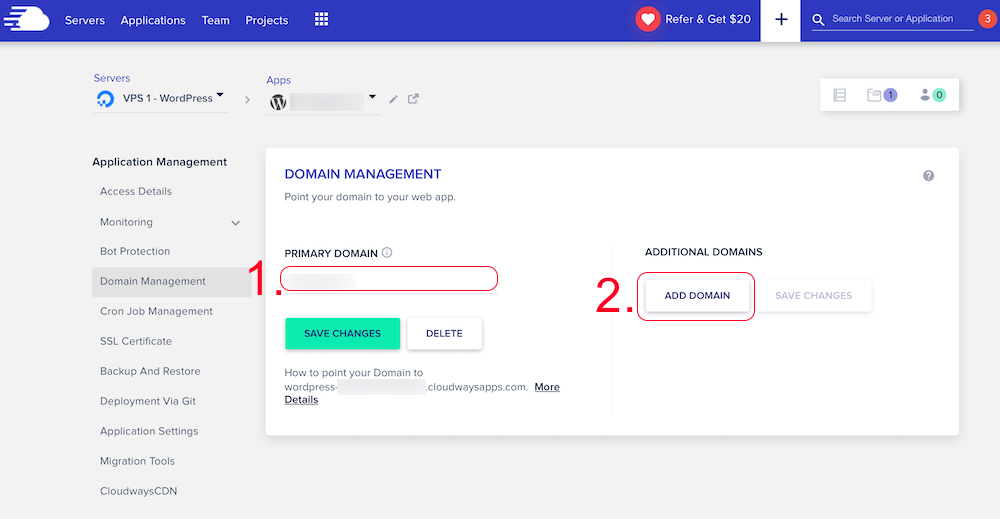
In unserem Fall verwenden wir Cloudflare, sodass wir nur einen DNS-Eintrag bei der Domäne in Cloudflare auf die IP-Adresse unseres Servers verweisen müssen, und die Website ist in einem Moment auf der angegebenen Domäne verfügbar. Wenn Sie die DNS-Einträge direkt für die Domäne bei Ihrem Registrar ändern, kann es einige Stunden dauern, bis die DNS-Änderungen wirksam werden.
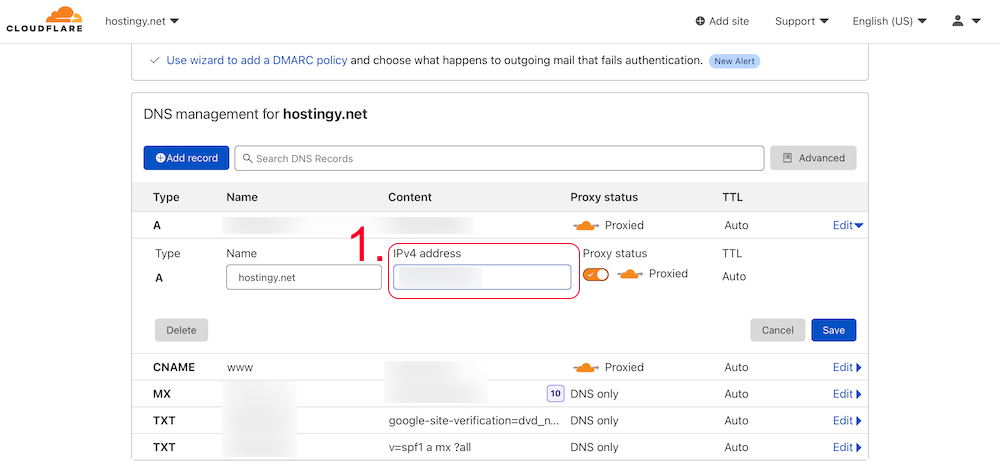
Und das ist alles. Wir haben unser WordPress auf unseren neuen Server von DigitalOcean migriert, der von Cloudways selbst verwaltet und aktualisiert wird. Für den Fall, dass unser Projekt wächst und der aktuelle Server nicht mehr ausreicht, ist es kein Problem, die Leistungskapazität jederzeit innerhalb weniger Minuten zu erhöhen, ohne dass auf einen anderen Server migriert oder der Provider gewechselt werden muss.
Fazit
Ich habe vor kurzem begonnen, Cloudways aktiv für meine eigenen Projekte zu nutzen, und ich muss sagen, dass ich bisher angenehm überrascht war. Ich habe im Laufe der Jahre im Geschäft Anwendungen auf Dutzenden von Diensten gehostet, aber dies ist definitiv einer davon das beste was mir begegnet ist.
Den großen Vorteil des Cloudways-Dienstes sehe ich vor allem darin, dass man als Einzelperson oder kleineres Team mit einer anspruchsvolleren Anwendung oder vielen kleinen Projekten keine extra Person mehr braucht, um die Server zu verwalten, da sich Cloudways größtenteils um alles Notwendige (regelmäßige Betriebssystem-Updates und -Pakete, ordnungsgemäße Konfiguration und Sicherheit Ihrer Server) kümmert.
Toll ist auch, dass Sie Top-Server für Ihre Anwendungen von Anbietern von Cloud-Lösungen wie Digital Ocean, Google Cloud oder Amazon über eine Oberfläche auswählen können. Toll ist auch, dass Sie, wenn Ihr Unternehmen wächst, die Server ganz einfach nach Bedarf skalieren und buchstäblich ein paar Dollar ausgeben können, ohne den Support kontaktieren zu müssen.
Und was ich nicht vergessen kann, ist die allgemeine Benutzererfahrung. Das Einrichten eines Servers, das Hinzufügen einer Anwendung, das Migrieren einer bestehenden Anwendung auf einem Server unter Cloudways ist extrem einfach im Vergleich zu dem, was ich von anderen Anbietern gewohnt bin. Wenn Sie einen eigenen Server benötigen, aber nicht stundenlang mit Konfiguration und ständigen Updates verbringen möchten, kann ich Cloudways definitiv empfehlen, Sie werden es sicher nicht bereuen.